Table of Contents
![]() Related Posts
Related Posts
Pereka grafik memahami nilai fail Photoshop. Walau bagaimanapun, walaupun adalah perkara biasa untuk mengalami fail PSB yang rosak, pengalaman itu adalah keras dan tidak disenangi.
Disebabkan gangguan aliran kerja anda, anda akan mula mencari cara untuk menyelesaikan isu rasuah PSB dan meneruskan kerja anda tanpa masalah. Itulah sebabnya artikel ini akan membincangkan cara membaiki fail PSB dan menawarkan beberapa kemungkinan pembaikan.
Mengenai Fail PSB yang rosak
PSB adalah salah satu platform paling kritikal untuk memaparkan bakat; kebanyakan pereka grafik tahu nilainya. Rasuah dalam fail PSB terasa seperti kiamat kerana boleh menyebabkan seseorang berasa seperti visi projek itu telah musnah.
Berikut adalah beberapa punca yang perlu anda ketahui.
- 🦠Serangan virus: Jika anda menghasilkan fail PSB menggunakan Adobe Photoshop, ia mungkin rosak kerana ia bukan kalis virus, dan oleh itu, ia akan tertakluk kepada serangan virus.
- 🔋Power terputus: Kehilangan kuasa tidak dapat diramalkan dan boleh menyebabkan kerosakan teruk dalam fail PSB. Apabila berlaku gangguan bekalan elektrik, fail akan ditamatkan secara automatik.
- ✍️Pincang fungsi perisian: Ini disebabkan oleh kecacatan dalaman dalam photoshop yang mungkin menghalangnya daripada berfungsi dengan betul, oleh itu rasuah.
- ❌Menyimpan fail PSB secara salah: Kadangkala, anda mungkin menghadapi masalah semasa menyimpan atau tidak menyimpannya dengan betul, yang membawa kepada rasuah.
Betulkan 1. Baiki Fail PSB dengan Perisian Pembaikan Fail
Memulihkan fail PSB dengan perisian seperti EaseUS Fixo Photo Repair adalah lebih selamat dan lebih pantas. Anda tidak boleh mengawal fail yang rosak kerana ia akan berulang. Walau bagaimanapun, dengan pemasangan EaseUS Fixo Document Repair, anda boleh membaiki fail dan mendapatkan semula fail photoshop berharga anda.
Perisian pepejal ini boleh membaiki fail JPA yang rosak dan fail data lain yang hilang tidak kira senarionya. Selain itu, ia secara serentak boleh membaiki beberapa fail dan gambar dari sebarang format, tanpa mengira saiznya.
Ia juga boleh membaiki fail daripada pemacu keras dan peranti storan luaran. Anda juga boleh mencuba perisian pembaikan EaseUS Fixo PSD percuma dengan mengklik padanya dan mengikuti langkah mudah.
Langkah 1. Buka halaman Pembaikan Foto Dalam Talian EaseUS dengan mengklik butang. Untuk memuat naik foto JPG, JPEG, PNG, GIF, CR2, NEF atau ARW anda yang rosak, klik "Muat Naik Foto".

Langkah 2. Masukkan alamat e-mel yang sah dan klik "Mula Membaiki" untuk memuat naik foto anda yang rosak. Kini, foto itu akan dimuat naik dan dibaiki secara automatik. Anda boleh membiarkan halaman terbuka dan menyelesaikan bahan anda semasa proses.

Langkah 3. Apabila pembaikan selesai, anda akan menerima e-mel yang dihantar oleh EaseUS. Salin dan tampal kod pengekstrakan foto dan kembali ke halaman Pembaikan Foto Dalam Talian EaseUS. Klik "Muat Turun Foto" dan masukkan kod. Klik "OK" untuk menyimpan foto anda ke lokasi yang selamat.

Jangan ragu untuk berkongsi siaran ini secara meluas untuk mewujudkan kesedaran tentang Pembaikan Dokumen EaseUS Fixo.
Betulkan 2. Baiki Fail PSB dengan Alat Pemulihan Adobe Photoshop
Anda boleh memulihkan fail PSB menggunakan alat pemulihan Adobe Photoshop . Ia mempunyai beberapa ciri pemulihan yang boleh dipercayai dan mudah. Selain itu, ia memberi anda pratonton lapisan, pengepala dan objek yang dipulihkan.
Tidak kira betapa besarnya kerosakan pada fail PSB; ia boleh memulihkan fail dalam masa yang lebih singkat dan menyimpan setiap lapisan secara berasingan.
Alat praktikal ini membaca, menganalisis dan memulihkan kandungan fail secara automatik. Selain itu, anda boleh memilih nama fail untuk fail PSB anda yang baru dipulihkan.
Anda harus mengetahui beberapa kebaikan dan keburukan Alat Pemulihan Adobe Photoshop.
✅Kebaikan
- Kuasa AI: Ia menawarkan ciri yang luas untuk penyuntingan yang tepat.
- Pembetulan warna lanjutan: Ia mempunyai pembetulan warna untuk hasil yang bertenaga dan tepat. Oleh itu, anda tidak boleh salah dengan Alat Pemulihan Adobe Photoshop.
- Ia menyokong reka bentuk 3D: Cirinya membolehkan anda mencipta dan mengedit reka bentuk 3D dengan mudah.
- Serbaguna: Ia boleh memenuhi beberapa keperluan reka bentuk, seperti reka bentuk web, grafik dan ilustrasi.
❎Keburukan
- Intensif sumber: ia mungkin memerlukan sumber sistem dengan ketara, yang membawa kepada ketinggalan komputer.
- Tidak mesra pengguna: Cirinya yang luas mungkin membawa kepada keluk pembelajaran yang sukar, yang boleh mencabar untuk pengguna kali pertama. Selain itu, ciri yang baru dikemas kini memerlukan lebih banyak pembelajaran, yang menjejaskan aliran kerja.
- Agak mahal: Sebahagian daripada awan kreatif Adobe Photoshop mungkin mahal.
- Memerlukan banyak penyelenggaraan: Anda mungkin perlu memastikan langganan aktif secara berterusan untuk mengelakkan gangguan daripada aliran kerja anda.
- Kefungsian pada mudah alih adalah terhad: Ciri Adobe Photoshop pada mudah alih adalah terhad berbanding dengan desktop.
- Pepijat sekali-sekala: Ia tidak kebal daripada gangguan dan pepijat sekali-sekala.

Cara Membaiki Fail JPA Rosak Yang Tidak Akan Dibuka [5 Cara Terbukti]
Adakah anda ingin mengetahui cara membaiki fail JPA rosak yang tidak dapat dibuka? Ikuti kaedah mudah ini untuk memulihkan fail Photoshop berharga anda. Baca lebih lanjut >>
Betulkan 3. Membaiki Fail PSB yang rosak dengan CMD
Anda akan menjalankan arahan untuk mengenal pasti sama ada komputer anda mempunyai fail yang rosak. Proses itu kemudiannya akan menjalankan arahan pembaikan Windows. untuk mencari dan menggantikan fail yang rosak, termasuk fail PSB anda.
Inilah cara untuk melakukannya!
Langkah 1. Taip cmd pada bar carian anda.
Langkah 2. Klik kanan "Prompt Perintah" dan tekan "Jalankan sebagai pentadbir."
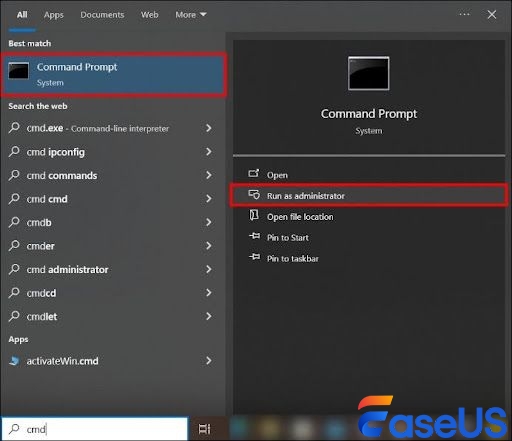
Langkah 3. Taip sfc /scannow dan klik "Enter" untuk menyemak sebarang fail rosak yang tersedia.
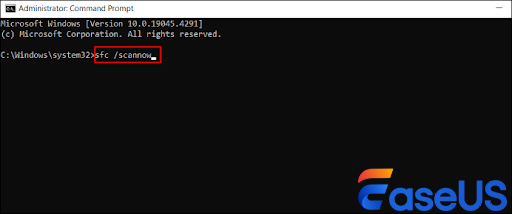
Komputer anda akan menjalankan arahan untuk beberapa lama. Setelah selesai, anda akan menerima respons pada Perlindungan Sumber Tetingkap anda:
- Ia tidak menemui sebarang fail yang rosak.
- Ia mengenal pasti fail yang rosak dan berjaya membaikinya.
- Ia tidak dapat melaksanakan operasi yang diminta.
- Ia mengenal pasti fail yang rosak tetapi tidak membaiki kesemuanya.
Kesimpulan
Rasuah PSB berleluasa, tetapi anda boleh mengawalnya menggunakan pembaikan yang berbeza. Jangan panik. Anda boleh cuba membetulkan fail yang rosak menggunakan CMD dan alat pemulihan Adobe Photoshop.
Paling penting, kita harus sentiasa bermula dengan perisian EaseUS Fixo yang paling dinilai dan selamat. Pasang pada peranti anda dan mulakan proses satu demi satu.
Soalan Lazim Pembaikan Fail PSB
Pertimbangkan soalan dan jawapan berikut yang sering orang tanyakan.
1. Bagaimanakah saya boleh membaiki fail JPA secara percuma?
Untuk membaiki fail, gunakan alat dalam talian percuma. Alat tidak memerlukan pemasangan; cari nama alat, seperti perisian EaseUS Fixo dalam talian percuma, dan klik untuk bermula.
Alat ini mempunyai langkah mudah untuk diikuti dan sangat boleh dipercayai dan mudah.
2. Bolehkah saya membongkar fail yang rosak?
Anda boleh membongkar fail yang rosak menggunakan alat perisian pihak ketiga seperti Pembaikan Dokumen EaseUS Fixo untuk pengguna. Alat ini mesra pengguna dan mempunyai beberapa ciri yang boleh dipercayai dan mudah. Sesetengah versi perisian EaseUS menyokong pemprosesan kelompok, membolehkan anda membaiki berbilang dokumen secara serentak. Ini boleh berguna apabila berurusan dengan sejumlah besar fail yang rosak.
3. Bolehkah anda membetulkan fail simpan yang rosak?
Beberapa kaedah dan alatan perisian boleh membantu anda membetulkan fail simpanan yang rosak. Walau bagaimanapun, ia bergantung pada tahap kerosakan fail dan jenis fail yang anda ingin baiki. Anda juga boleh memilih alat pemulihan pihak ketiga untuk membetulkan sebarang fail yang disimpan yang rosak.
Was This Page Helpful?